WordPress 移行の究極のガイド: ウェブサイトを簡単に移行する方法
公開: 2023-04-27いらっしゃいませ! この投稿にたどり着いた場合は、WordPress Web サイトをあるホストから別のホストに、またはあるドメインから別のドメインに移行することを考えている可能性があります。
WordPress Web サイトを新しい Web ホストに移動するのは、特に技術に精通していない場合は面倒です。 しかし、恐れる必要はありません。
この包括的なガイドでは、WordPress Web サイトを簡単に移行するためのすべての手順について説明します。 Web サイトのバックアップの作成から、ファイルやデータベースの転送まで、すべてをカバーします。
それでは、コーヒーを飲みながら座って、始めましょう!
WordPressの移行とは?
深く掘り下げる前に、WordPress の移行とは正確には何なのかを説明しましょう。
WordPress の移行とは、WordPress Web サイトをあるホスティング サービスまたはドメイン名から別のホスティング サービスに移行するプロセスです。 移行には通常、Web サイトのファイル、データベース、および設定を古いホストから新しいホストに移動することが含まれます。
技術的に聞こえますか? 簡単な言葉で説明しましょう。
WordPress Web サイトが裏庭に建てたツリーハウスのようなものだと想像してください。 今度は、ツリーハウスを裏庭の別の場所に移動したいと考えています。
WordPress の移行とは、ウェブサイトをある場所から別の場所に移動することです。
しかし、ウェブサイトの移転は、ツリーハウスの移転とは異なり、注意が必要です。 ツリーハウス (または Web サイト) 内のすべての写真からテキスト、さらにはツリーハウスのデザインまで、適切に新しい場所に移動する必要があります。
記事は以下に続きます
Web サイトを移動するときは、何も残さず、すべてが以前と同じように表示され、機能することを確認する必要があります。
簡単に言えば、WordPress の移行とは、ツリーハウスを移動するように、Web サイトをある場所から別の場所に移動することですが、すべてが適切に維持されるようにするための多くの技術的な作業が伴います。
この時点で、Web サイトの移行は必ずしもホスト間で行われるとは限らないことを理解することも重要です。 移行プロセスには、次のものが含まれます。
- WordPress ウェブサイトをローカル サーバーからライブ ホストにプッシュする。
- WordPress ウェブサイトを新しいドメインに移管します。
- WordPress ウェブサイトをサブドメインからトップレベル ドメインに移動します。
- マネージド ホスティングから共有またはセルフ ホスティングへの移行。
WordPress 移行の一般的な理由
WordPress の移行プロセスはそれほどリスクが高く、時間がかかるのではないかと疑問に思われるかもしれません。では、なぜ Web サイトを移行する必要があるのでしょうか?
最も一般的な理由のいくつかは次のとおりです。
- プライバシーとセキュリティの懸念: WordPress は人気のある CMS であり、市場シェアは 63.5% です。 残念ながら、この人気により、WordPress Web サイトはハッカーやセキュリティ侵害の標的になることがよくあります。
ウェブサイトをハッカーやスパマーから保護するには、WordPress サイトを、より優れたセキュリティ機能を提供するより安全なホスティング プロバイダーに移行する必要がある場合があります。
- パフォーマンスの問題:読み込み速度が遅い、ダウンタイムが頻繁に発生する、またはその他のパフォーマンスの問題が発生している場合は、パフォーマンスが向上し、読み込み時間が速いホストに Web サイトを移行する必要がある場合があります。
- 手頃な価格のホスティング: WordPress Web サイトのホスティングは、トラフィックとリソースの使用状況によっては費用がかかる場合があります。
手頃な価格で同じサービスを提供する安価なホスティング プロバイダーに切り替えることで、ホスティングのコストを削減できます。
- ビジネス ニーズの変化: Web サイトのニーズは、ビジネスの成長と進化に伴って変化する可能性があります。
また、e コマース機能やスケーラビリティの向上など、ビジネス ニーズや要件に応じてより優れた機能を提供する新しいホストに WordPress Web サイトを移行する必要がある場合もあります。
- ドメイン名の変更:ドメインの変更は、サイト移行のもう 1 つの重要な理由です。
ドメイン名は、Web サイトの物理的/恒久的なアドレスのようなものです。既存の Web サイトのドメイン名を変更または更新する予定がある場合は、WordPress Web サイトを新しいドメイン名に移行する必要があります。
移行前の計画
ダウンタイムやデータの損失を回避し、移行中および移行後も Web サイトを視聴者が引き続き利用できるようにするために、移行を慎重に実行および計画することが重要です。
記事は以下に続きます
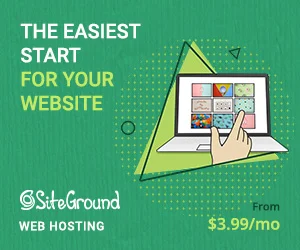
さらに、移行は Web サイトの SEO に影響を与える可能性があるため、検索エンジンのランキングへの潜在的な影響を考慮し、悪影響を軽減するための措置を講じることが重要です。
全体として、WordPress ウェブサイトの移行は大変な作業です。 ただし、適切な計画と実行により、簡単に実行できます。
移行前のチェックリストを作成しました。 ウェブサイトのコンテンツをスムーズに移行できるように、移行プロセスを開始する前に一読することをお勧めします。
✅ ウェブサイトのバックアップを取る
最初の最も重要なステップは、ファイルとデータベースを含む Web サイトの完全なバックアップを作成することです。 移行中に問題が発生した場合、このバックアップは代替オプションになります。
✅新しいホスティング環境を確認する
ウェブサイトを移行する前に、新しいホスティング環境が正しくセットアップされ、WordPress を実行するためのすべての要件を満たしていることを確認してください。
PHP のバージョンに互換性があること、データベースの設定が正しいこと、およびホスティング プランが十分なリソースを提供していることを確認してください。
✅キャッシング、ファイアウォール、またはリダイレクトプラグインを無効にする
キャッシュ、ファイアウォール、またはリダイレクト プラグインは移行プロセスに影響を与える可能性があるため、スムーズな移行のために、これらのプラグインを無効にすることをお勧めします。 移行プロセスが完了したら、それらを再度有効にすることができます。
✅WordPress、プラグイン、テーマを更新する
古いサイトのすべてのプラグインとテーマとともに、WordPress の最新バージョンを実行していることを確認してください。 これらの項目を更新すると、移行プロセスがよりスムーズになります。
✅メンテナンスモードを有効にする
移行プロセス中にサイトのユーザーが変更を加えないようにするために、サイトでメンテナンス モードを有効にすることができます。 Web サイトで使用できる専用の WordPress メンテナンス モード プラグインが多数あります。
✅適切な時期を選ぶ
Web サイトの移行は、サイトのパフォーマンスに影響を与えることがあります。 ユーザー エクスペリエンスを妨げないように、Web サイトのトラフィックが最も少ない時間帯に移行をスケジュールする必要があります。 Google アナリティクスを使用して、ウェブサイトのトラフィックを分析できます。
記事は以下に続きます
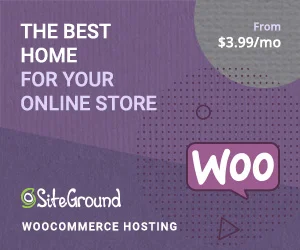
✅DNS レコードを更新する
移行が完了したら、新しいサーバーを指すように DNS レコードを更新する必要があります。 これが反映されるまで最大 48 時間かかる場合があるため、事前に行うことをお勧めします。
WordPress ウェブサイトを移行する方法: 3 つの方法
WordPress ウェブサイトを移行するには、主に 3 つの方法があります。
- ホストに WordPress サイトの移行を任せる
- プラグインを使用して WordPress サイトを (自動的に) 移行する
- WordPress ウェブサイトを手動で移行する
方法 1: ホストに WordPress サイトの移行を任せる
SiteGround や Kinsta などの多くの Web ホスティング会社は、Web サイトの移行を含むマネージド ホスティング サービスを提供しています。
無料の移行が自動的に行われるか、移行プロセスを完了するために使用できるプラグインが提供されます。
信頼できるマネージド WordPress ホスティング プロバイダーを選択し、その指示に従って Web サイトを移行するだけです。
これは、WordPress Web サイトを移行するために使用できる手間のかからない方法です。
方法 2: プラグインを使用して WordPress サイトを (自動的に) 移行する
専用の WordPress 移行プラグインを使用して、移行プロセスを自動化できます。 あなたがする必要があるのは次のとおりです。
- All-in-One WP Migration、Migrate Guru、Duplicator などの信頼できる移行プラグインを選択してください
- 現在のウェブサイトに移行プラグインをインストールして有効化する
- プラグインの指示に従って、Web サイトを新しい Web ホストに移行します
All-in-One WP Migration を使用して WordPress Web サイトを移行する方法を見てみましょう。
ステップ 1: オールインワン WP 移行プラグインをインストールしてアクティブ化する
WordPress Web サイトにログインし、プラグインのページに移動して、 「All-In-One WP Migration」を検索します。
プラグインが表示されたら、 [今すぐインストール]ボタンをクリックしてから[有効化] をクリックします。
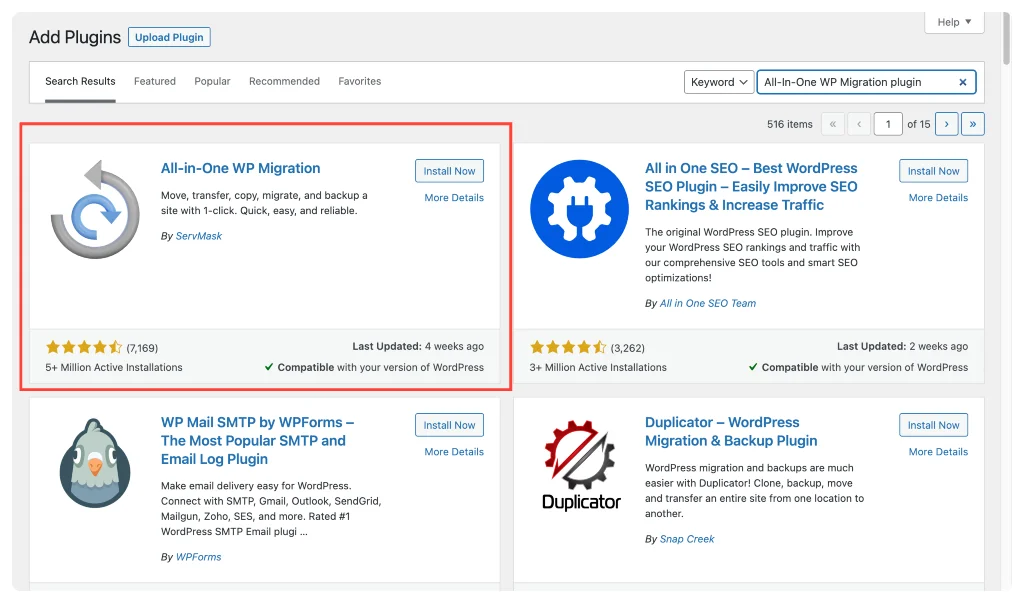
ステップ 2: サイトをエクスポートする
プラグインのインストールが完了したら、All-In-One WP Migration を使用して WordPress Web サイトをエクスポートする必要があります。
これを行うには、WordPress ダッシュボードに移動し、 [オールインワン WP 移行] >> [エクスポート] をクリックします。

これ All-In-One WP Migration のエクスポート設定ページに移動します。
詳細オプションをクリックします。 エクスポートしたくないメディア コンテンツ、プラグイン、およびデータベースを選択できます。
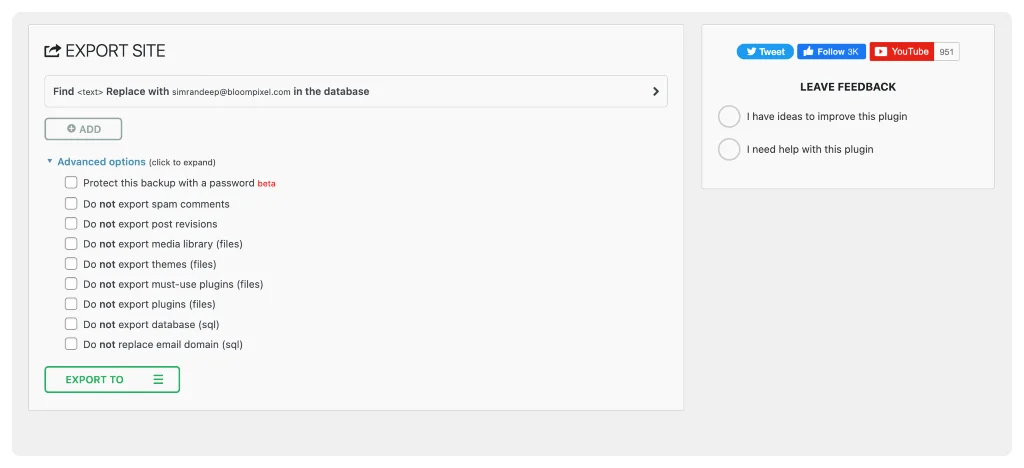
ページをスクロールすると、エクスポートのオプションを含む緑色のボックスが表示されます。 All-In-One WP Migration の Lite バージョンを使用しているため、Web サイトのコンテンツのみをファイルにエクスポートできます。
EXPORT TOボタンをクリックしてプロセスを実行します。
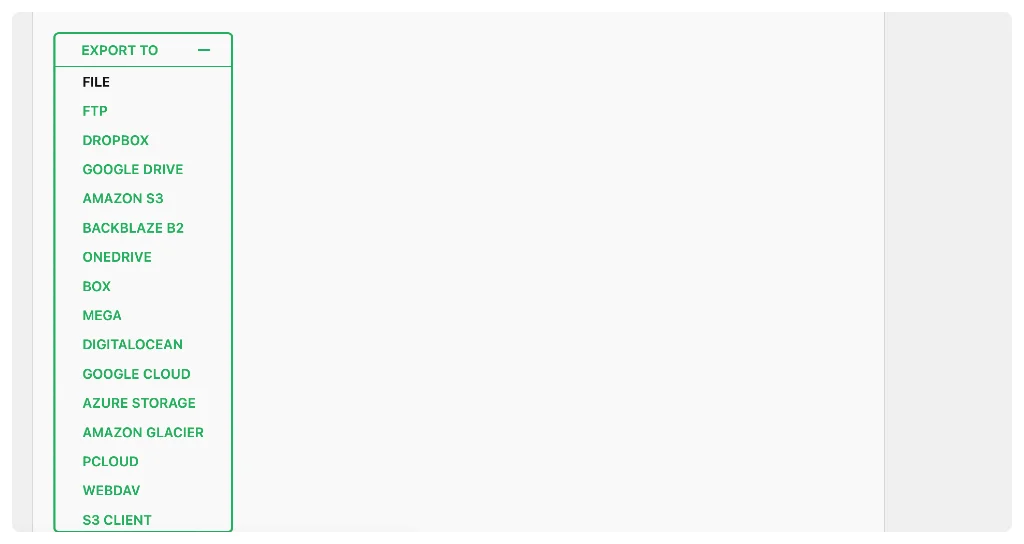
ステップ 3: サイトをインポートする
エクスポートされたファイルを取得したら、サイトを移行します。 サイトをあるホストから別のホストに移動する場合でも、ローカルの本番サイトから新しいサーバーに移動する場合でも、プロセスは同じです。
新しい Web サイトをセットアップするときは、All-In-One WP Migration プラグインを再度インストールする必要があります。
次に、オールインワン WP 移行 >> インポートに移動します。
[インポート元]ボタンをクリックして、ダウンロードしたファイルを選択します。 ファイルを追加するとすぐに、移行プロセスが開始されます。
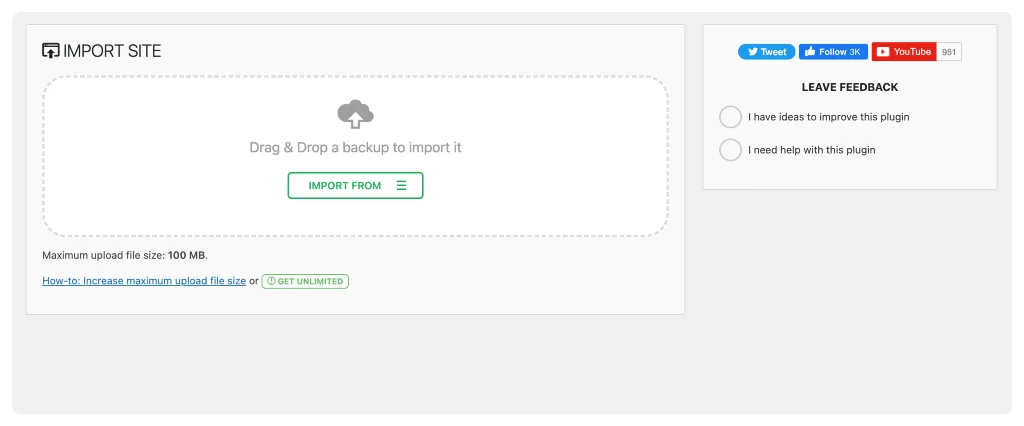
このようにして、プラグインを使用して WordPress Web サイトを簡単に移行できます。
方法 3: WordPress ウェブサイトを手動で移行する
手動移行には、データベースのエクスポート、ファイルのコピー、および DNS レコードの更新が含まれます。 この方法は時間がかかりますが、移行プロセスをより細かく制御できます。
WordPress ウェブサイトを手動で移行する方法を学びましょう。
ステップ 1: 既存の WordPress サイト ファイルのバックアップを作成する
サイトを手動で移行する前に、既存の WordPress Web サイト ファイルのバックアップを作成する必要があります。
Web サイトのファイルにアクセスするには、SFTP/FTP クライアントが必要です。 FileZilla や Cyberduck などのソフトウェアを使用して、サイトのサーバーに接続できます。
これには、Web ホストから取得できる FTP 資格情報が必要です。
FTP 経由でサーバーに接続したら、サイトのルート ディレクトリを見つけます。 ここには、Web サイトのすべてのファイルとフォルダーがあります。
通常は public_html です。 ルート フォルダを右クリックし、 [ダウンロード] を選択します。
詳細なチュートリアルをご覧ください WordPress FTP アクセスガイド
ステップ 2: データベースをエクスポートする
Web サイトのすべてのファイルをコピーしたら、WordPress データベースが必要になります。
データベースにアクセスするには、Web ホスティング アカウントまたは cPanel にログインして、データベースというセクションを見つける必要があります。
データベース フォルダーで、 phpMyAdminオプションをクリックし、エクスポートオプションを選択します。
これにより、サイトのデータベースのSQL 形式のコピーがダウンロードされます。
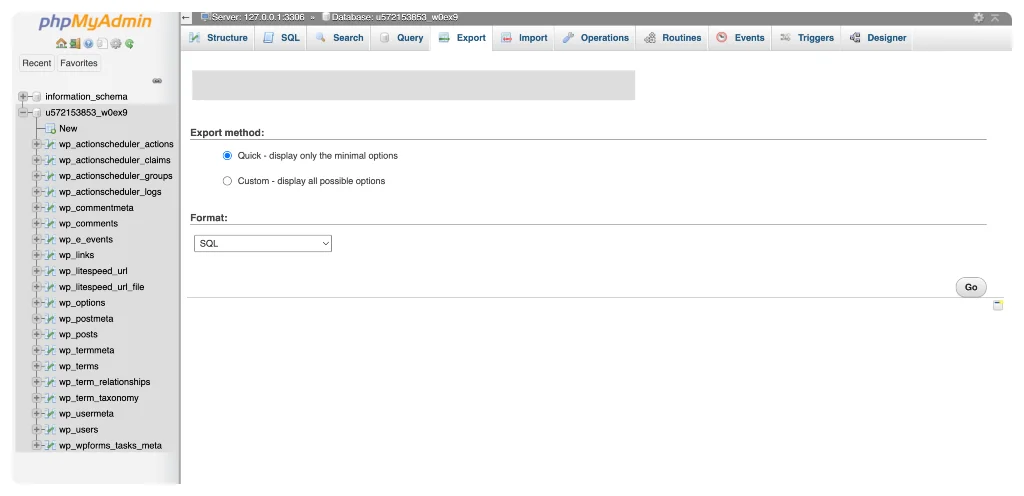
ステップ 3: 新しいデータベースを作成する
次に、移行先の Web ホストに新しいデータベースを作成する必要があります。
新しい空のデータベースを作成するには、cPanel の[MySQL データベース]に移動し、新しいデータベースに適した名前を入力して、 [データベースの作成] をクリックします。
ステップ 4: WordPress ファイルを新しいホスティング アカウントにアップロードする
ファイルとデータベースを取得したら、WordPress ファイルを新しいホスティング アカウントにアップロードする必要があります。 これは、FileZilla などの FTP クライアントを使用して行うことができます。
サイトを FTP クライアントに接続し、ルート フォルダーに移動して、 [アップロード]オプションを選択します。
ダウンロードしたファイルを選択します。
ステップ 5: WordPress 構成ファイルを更新する
ファイルのインポート/エクスポートが完了したら、WordPress 構成ファイルを更新して、新しいホスティング アカウントの新しいデータベースに接続する必要があります。
WordPress のインストール ディレクトリにあるwp-config.phpファイルを編集できます。
新しいホスティング アカウントの新しいデータベースと一致するように、データベース名、ユーザー名、パスワード、およびホスト名を更新します。
ステップ 6: ドメイン ネーム サーバーを構成する
ドメイン名を新しいホスティング アカウントに移動する場合は、新しいホスティング アカウントを指すようにドメイン ネーム サーバーを更新する必要があります。
これを行うには、ドメイン レジストラーのコントロール パネルにログインし、DNS レコードを更新します。
ステップ 7: WordPress サイトをテストする
すべての手順を完了したら、WordPress サイトをテストして、すべてが正しく機能することを確認します。
手動と自動の WordPress 移行方法の比較
上記で説明したように、手動または自動化された方法で、WordPress サイトを新しいホストに移行できます。
それぞれの方法には長所と短所があります。 最適な方法は、ニーズ、技術スキル、および好みによって異なります。
それでも明確にする必要がある場合、どの移行方法があなたのウェブサイトに最も適していますか? 手動と自動の WordPress 移行方法の比較は次のとおりです。
手動移行の長所と短所
| 手動移行の長所 | 手動移行の短所 |
| 移行プロセスをより詳細に制御できます | WordPressの技術的なスキルと知識が必要です |
| 専用の移行プラグインやサードパーティ ツールは必要ありません | 特に大規模な Web サイトでは時間がかかる |
| 自動移行方法よりも費用対効果が高い | 人的エラーが発生しやすく、データの損失や Web サイトのダウンタイムが発生する可能性があります |
| 小規模なウェブサイトに適したオプション | URL の自動更新やバックアップなどの機能はありません |
自動移行のメリットとデメリット
| 自動移行の長所 | 自動移行の短所 |
| より速く、より効率的に | 特に大規模な Web サイトや複雑な構造の Web サイトでは、手動の移行方法よりもコストがかかります。 |
| 技術的な知識はほとんど必要なく、数回クリックするだけで実行できます | 特にカスタマイズや特定のニーズに関しては、手動の移行方法よりも柔軟性が低い |
| URL の自動更新、バックアップ、テストなどの機能を提供 | プラグインやテーマとのエラーや競合が発生しやすい |
| 大規模なウェブサイトや複雑な構造を持つウェブサイトに適したオプション | 信頼できるサードパーティのツールまたはサービスが必要 |
手動と自動の WordPress 移行方法の選択は、ニーズと好みによって異なります。
技術的に健全で、プロセスをより詳細に制御したい場合は、手動の移行が適している可能性があります。一方、より高速で効率的な移行プロセスが必要で、その費用を支払う意思がある場合は、自動移行の方が適している場合があります。
移行後のチェックリスト
WordPress Web サイトを移行した後、移行後のチェックリストに従うことは、すべてが適切に機能していることを確認するために不可欠です。
✅移行した Web サイトをテストする:新しい Web サイトをテストして、すべてが正しく機能していることを確認します。
✅ DNS レコードを更新する: DNS レコードを更新して、新しい Web ホストを指すようにします。
✅古い URL をリダイレクトする:古い URL を新しい Web サイトにリダイレクトして、リンクが壊れないようにします。
✅すべてのプラグインとテーマを更新する:すべてのプラグインとテーマを最新バージョンに更新します。
✅セキュリティとバックアップを設定する:新しい Web サイトのセキュリティとバックアップを設定します。
一般的な WordPress 移行の問題のトラブルシューティング
移行プロセス中に、計画とは異なることが起こる場合があります。 発生する可能性のある一般的な問題とそのトラブルシューティング方法を次に示します。
- 問題:移行後に Web サイトが読み込まれない。
解決策: DNS レコードとファイルのアクセス許可を確認してください。
- 問題:リンク切れまたは画像の欠落。
解決策: URL を更新し、ファイル パスを確認します。
- 問題:データベース接続エラー。
解決策: データベースの資格情報とサーバーの設定を確認してください。
- 問題:ファイルのパーミッションが正しくありません。
解決策:ファイルとフォルダーに正しいファイル許可を定義します。
まとめ: WordPress ウェブサイトを簡単に移行する方法
そして、あなたはそれを持っています。 究極のガイドに従うことで、WordPress の移行をスムーズに成功させることができます。
ただし、移行はそれぞれ固有のものであり、追加の手順や考慮事項が必要になる場合があることに注意してください。 専門家に相談するか、特定のシナリオの包括的な移行ガイドに従うことを常にお勧めします。
ご不明な点や詳しい情報が必要な場合は、喜んでお手伝いいたします。
